
Ich muss zwei Zellen in einer Tabelle in Word 2010 zusammenführen.
Wenn ich die beiden Zellen auswähle,Zellen verbindenSchaltfläche auf derTabellen-Tools-LayoutDie Registerkarte ist nicht mehr verfügbar oder ausgegraut.
Es funktioniert auch nicht, wenn ich die Rechtsklickmethode verwende. Wenn ich die beiden Zellen ausgewählt habe und mit der rechten Maustaste klicke, öffnet sich das Menü, aber es hat nicht einmal die Option, Zellen zu verbinden.
Es hatZellen löschen,Zellen teilen, UndZellausrichtung- alles ausgegraut.
Zellen verbindenist nicht einmal auf der Liste.
Ich kann eine ganze Spalte oder Zeile und sogar die ganze Tabelle zusammenführen. Ich kann nur nicht zwei einzelne Zellen (oder eine andere Anzahl davon) zusammenführen. Das funktioniert nur, wenn die ganze Zeile oder Spalte ausgewählt ist.
In einigen anderen Foren, die ich überprüft habe, wurde vorgeschlagen, dass die Symbolleiste „reaktiviert“ werden muss, es gab jedoch keine Anweisungen dazu.
Es wurde außerdem angedeutet, dass an den Eigenschaften etwas angepasst werden müsse, es wurde jedoch nicht näher darauf eingegangen, was das sein könnte.
Ich war so frustriert, dass ich mein ganzes Projekt gelöscht und von vorne begonnen habe, aber im neuen Dokument passiert dasselbe.
Ich verwende derzeit eine Testversion, die ich für die Schule erhalten habe, bis meine CD per Post eintrifft. Ist dieser Befehl in der Testversion nicht verfügbar?
Oder gibt es eine Möglichkeit, das zu beheben? Ich habe alles versucht, aber mir läuft die Zeit davon, meine Aufgabe zu beenden.
Antwort1
Bei einer formatierten Tabelle ist das Zusammenführen von Zellen nicht möglich.
Die nächste Frage wäre also:So entfernen Sie die Tabellenformatierung in Excel". Grundsätzlich gibt es in einigen Versionen von Excel am Ende des Fensters Tabellenformatvorlagen eineKlarTaste.
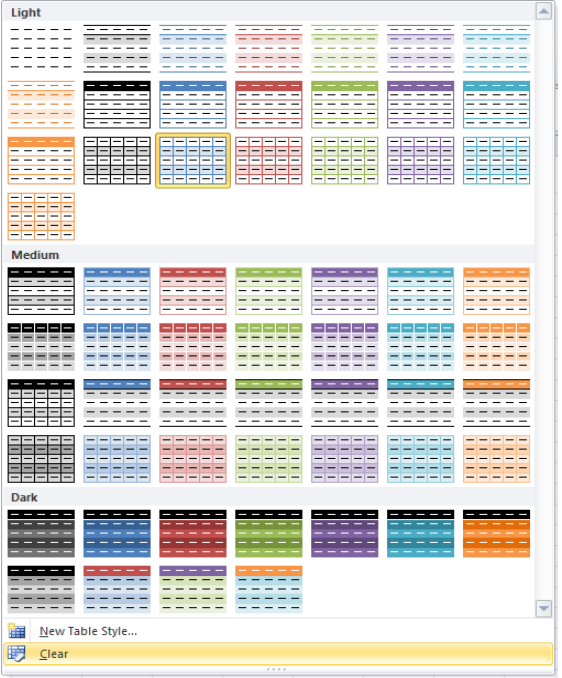
In einigen neueren Versionen von Excel ist das jedochKlarKnopf ist weg. Es stellt sich heraus, Sie könnenVerwenden Sie die Funktion „In Bereich konvertieren“, um die Tabellenformatierung zu entfernen. (Warum sie „In Bereich konvertieren“ im Sinne von „Formatierung entfernen“ verwenden, ist mir völlig schleierhaft.)
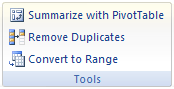
Antwort2
Wenn Sie die Funktion „Änderungen nachverfolgen“ verwenden und Zeilen in der Tabelle gelöscht haben, werden die gelöschten Zellen möglicherweise nicht zusammengeführt und sind „ausgegraut“. Dies liegt daran, dass das Zusammenführen von Zellen nicht nachverfolgt wird. Word hätte also keine Möglichkeit, die gelöschten Zeilen aufzuzeichnen, wenn Sie die darüber und darunter liegenden Zellen zusammenführen könnten.
Sie können dieses Problem umgehen, indem Sie „Alle Änderungen“ anzeigen und so alle nachverfolgten gelöschten Zeilen sichtbar machen. Anschließend können Sie die Zellen, die Sie zusammenführen möchten, einfach so verschieben, dass sie nebeneinander liegen, sodass die nachverfolgten gelöschten Zeilen nicht mehr zwischen ihnen liegen. Die Schaltfläche „Zellen zusammenführen“ sollte wieder verfügbar sein.
Antwort3
Ich hatte das gleiche Problem und stellte später fest, dass die beiden Zellen, die ich zusammenführen wollte, nicht genau ausgerichtet waren. In der „Home“-Ansicht konnte ich das nicht erkennen, aber als ich zur Druckvorschau wechselte, konnte ich sehen, dass die Zelle in Spalte 1 nur eine Zeile enthielt, während die Zelle in Spalte 2 zwei Zeilen enthielt (weil ich die Zelle in Spalte 2 zuvor in mehrere Zeilen aufgeteilt hatte). Ich löschte mehrere Zeilen und begann in einer neuen Zeile von vorne.
Antwort4
Testversionen werden gemäß Microsoft im Modus mit eingeschränkter Funktionalität ausgeführt.
Im Modus mit eingeschränkter Funktionalität verhält sich Ihre Software ähnlich wie ein Viewer. Sie können keine Änderungen an Dokumenten speichern oder neue Dokumente erstellen und zusätzliche Funktionen sind möglicherweise eingeschränkt. Im Modus mit eingeschränkter Funktionalität werden keine vorhandenen Dateien oder Dokumente beschädigt. Die volle Funktionalität wird wiederhergestellt, wenn Sie die Software aktivieren oder konvertieren.
Diese Funktionalität steht Ihnen erst zur Verfügung, wenn Sie die Vollversion erhalten.
Referenz:Microsoft Office-Site


